这篇教程Pycharm连接远程服务器并远程调试的全过程写得很实用,希望能帮到您。
连接远程服务器1、点击 Tools(工具),点击 部署Deployment(部署),点击Configuration(配置) 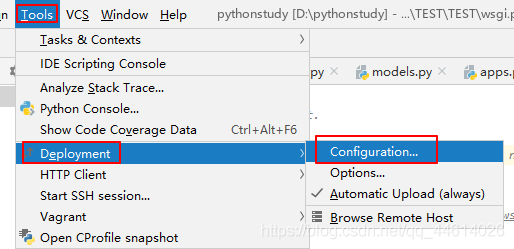
2、新增一个SFTP协议的链接 
3、给链接命名 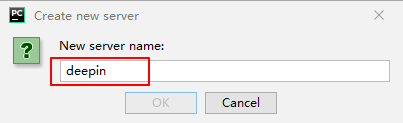
4、配置服务器信息 选择Connection tab页,输入远程服务器地址、用户名和密码,点击Test Connection(测试连接) 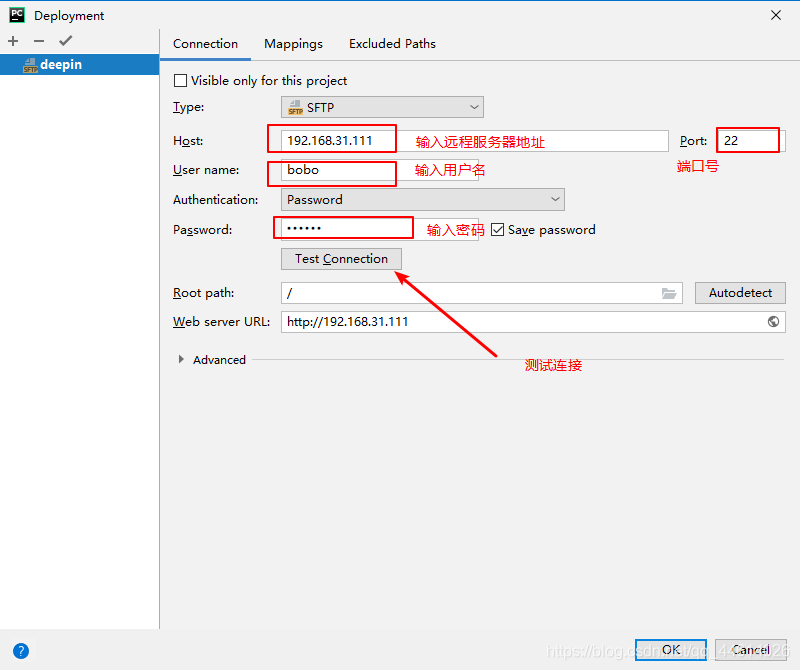
如果弹出连接成功,说明连接远程服务器配置成功 
5、配置同步内容 选择Mappings tab页,配置本地项目所在路径和远程服务器项目所在路径。这样只要某一方进行了修改,都可以手动进行代码同步 
6、在终端打开SSH连接 点击 Tools(工具),点击 部署Start SSH session 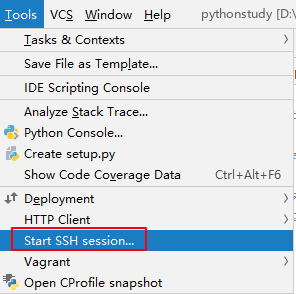
选择要进行连接的远程服务器 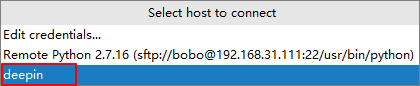
如果pycharm的 Terminal终端显示对应的服务器信息,说明已连接上远程服务器,可以像在服务器终端一样,进行操作 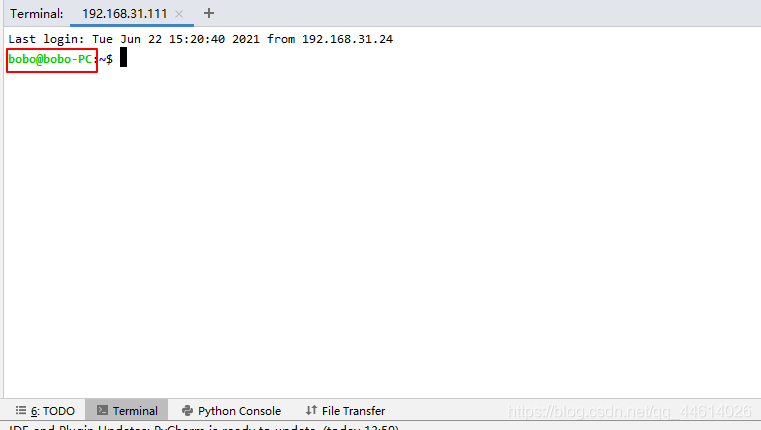
注意: 如果pycharm的 Terminal终端出现中文乱码的情况,那么需要修改pycharm的Tools配置 点击左上角 Files → Settings ,点击Tools,将格式改为 utf-8 
7、查看远程服务器目录结构 点击 Tools(工具),点击 部署Deployment(部署),点击Browse Remote Host(浏览远程主机) 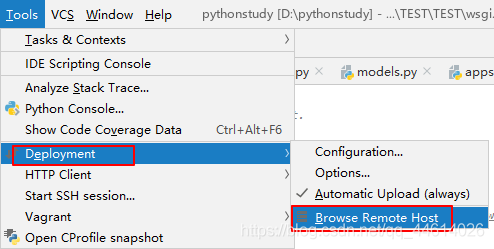
在pycharm的 右侧可以查看远程服务器目录结构 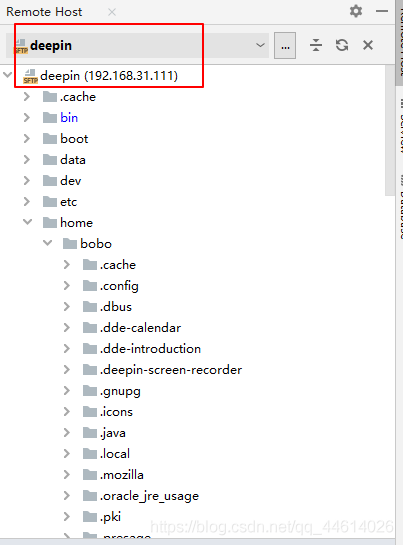
同步代码点击 Tools(工具),点击 部署Deployment(部署) 如果是想要将本地的代码同步到远程服务器,点击Upload to deepin(deepin是远程主机的名称) 如果是想从远程服务器拉代码,则点击Download from deepin(deepin是远程主机的名称) 如果勾选了Automatic Upload (always),那么,你在本地修改了代码,pycharm会自动将代码同步到远程服务器上(真实项目中不推荐这样,会造成代码冲突,当然,真实项目中会使用到git。自己的私人服务器无所谓) 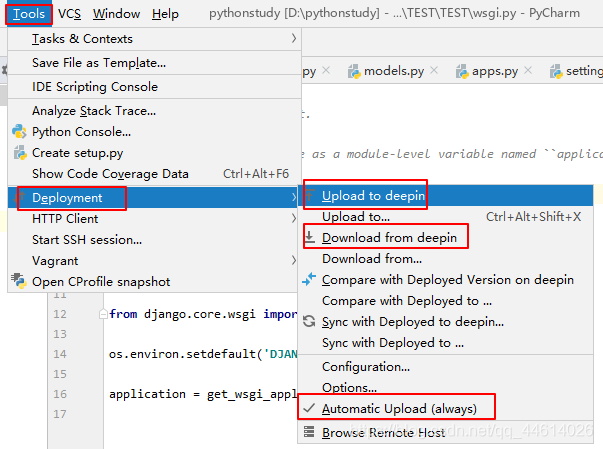
配置远程解释器进行调试某些情况下,远程服务器中,python解释器的某些库版本与本地不一致,或者Windows下的某些库和Linux下的某些库有区别,会造成代码在本地运行正常,但是在远程服务器上运行异常。
这种情况,就可以在pycharm中配置远程服务器中的python解释器进行调试 1、点击左上角 Files → Settings ,点击Project Interpreter,点击Add 
2、选择SSH Interpreter,选择Existing server configuration,选择远程服务器 
3、配置Python解释器所在路径 一般情况下,选用的Python解释器版本为python3,路径为/usr/bin/python3 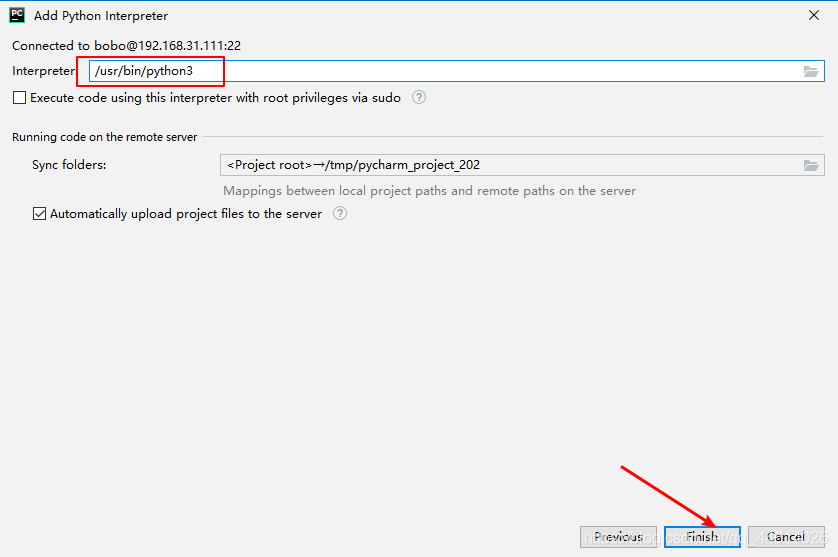
如果在远程服务器上还配置了虚拟环境,那么可以选定到虚拟环境所在目录下的python3文件
总结到此这篇关于Pycharm连接远程服务器并远程调试的文章就介绍到这了,更多相关Pycharm连接远程服务器内容请搜索51zixue.net以前的文章或继续浏览下面的相关文章希望大家以后多多支持51zixue.net!
Python函数中的不定长参数相关知识总结
Python实现学生管理系统(面向对象版) |

